Wenn Sie denken, dass Sie sich keine Sorgen um die Sicherheit Ihres Computers machen müssen, weil Sie einen Mac verwenden, ist das nicht genau das Richtige. Auch wenn Apple-Rechner über ein deutlich stabileres Betriebssystem verfügen als die Konkurrenz, sind Macs nicht zu 100 % vor Malware geschützt. Immer mehr Macs werden zum Ziel von Malware-Angriffen. Ein gutes Beispiel dafür ist der Binarymove-Virus.
Dieser Artikel hilft Ihnen zu verstehen, was genau der Binarymove-Virus ist, was Sie tun können, um ihn von Ihrem Computer zu entfernen und wie Sie Ihren Mac in Zukunft vor anderen Malware-Angriffen schützen können.
| Name |
Binarymove-Virus |
| Kategorie | Potenziell unerwünschte Anwendung (PUA), Browserentführer |
| Symptome | Neu konfigurierte Browsereinstellungen, Suchmaschinenweiterleitungen, aggressive unerwünschte Popups und verdächtige Anzeigen |
| Infektionsmethode | Softwarebündelung |
| Systemschaden | Langsame Computerleistung, Anfälligkeit für mehr Malware und potenzieller Verlust oder Diebstahl sensibler Daten |
| Entfernung |
Manuelle Entfernung |
Was ist der Binarymove-Virus?
Der Mac-Virus Binarymove ist eine Art von Malware, die gemeinhin als Browser-Hijacker bezeichnet wird. Sobald es installiert ist, übernimmt es Ihren Browser vollständig, ändert Ihre Startseiten- und Suchmaschineneinstellungen, leitet Sie zu Seiten weiter, die Sie eigentlich nicht besuchen möchten, und zeigt Ihnen anstößige Popup-Anzeigen an.
Wie kann ein Mac mit Binarymove infiziert werden?
Niemand installiert freiwillig Malware auf seinem Mac. Aber der erfolgreichste Weg, wie Malware wie der Binarymove Mac-Virus auf Computern landet, ist ein Prozess namens Software-Bündelung.
Software-Bündelung erfolgt durch das Einschließen von Software in die Installation einer anderen App. Dies ist eine Funktion, die normalerweise für eine Reihe von Anwendungen oder Plug-Ins verwendet wird. Bei schädlicheren Dingen wie Bianrymove bedeutet dies jedoch, dass Sie glauben, eine bestimmte App zu installieren, obwohl Sie möglicherweise auch eine Vielzahl anderer Software installieren.
Wenn Sie eine neue App installieren, sollten Sie immer auf die Schaltfläche „Installation anpassen“ oder „Installationsoptionen“ klicken, um sicherzustellen, dass nichts anderes versucht, sich auf Ihren Mac zu schleichen.
Wie kann Binarymove einem Mac schaden?
Sie fragen sich wahrscheinlich, warum jemand Malware entwickelt, die es Ihnen nur erschwert, im Internet zu surfen? Diese Hacker und schlechten Schauspieler verdienen Geld mit Webseitenaufrufen. Indem sie also Ihren Browser übernehmen, können sie Sie zu den Websites weiterleiten, die sie für Klicks und Aufrufe bezahlen.
Die hinterhältigere Seite von Browser-Hijackern ist vielleicht, dass sie Sie dazu verleiten können, Produkte zu kaufen oder sogar schädlichere Viren herunterzuladen. Solche, die tatsächlich Ihre privaten Informationen stehlen.
So entfernen Sie Binarymove manuell vom Mac
Die gute Nachricht ist, dass es immer noch Hoffnung gibt, wenn Ihr Mac von Binarymove infiziert ist. Sie können es von Ihrem Computer entfernen und es wieder normal laufen lassen. Es ist ein etwas umständlicher Prozess, aber ich zeige Ihnen, wie es in drei Hauptschritten geht.
1. App löschen
Manchmal, nicht immer, installiert sich Binarymove als normale App. Wenn Sie noch nie eine App auf Ihrem Mac manuell gelöscht haben, können Sie diese Schritte ausführen:
- Neues Finder-Fenster öffnen.
- Klicken Sie auf Los> Anwendungen.
- Suchen Sie Binarymove und klicken Sie mit der rechten Maustaste oder halten Sie die Strg-Taste gedrückt und klicken Sie auf das Symbol.
- Klicken Sie auf In den Papierkorb verschieben.
- Klicken Sie in Ihrem Dock mit der rechten Maustaste oder bei gedrückter Ctrl-Taste auf das Papierkorbsymbol und wählen Sie Papierkorb leeren.
- Starten Sie Ihren Computer neu.
Tipp
Wenn Sie Binarymove nicht löschen können, weil es noch läuft, klicken Sie im Finder auf Gehe zu> Dienstprogramme und öffnen Sie die Aktivitätsanzeige, damit Sie das Beenden der App erzwingen können.
2. Entfernen Sie das Geräteprofil
Geräteprofile werden von Unternehmen und Unternehmen verwendet, um ihre firmeneigenen Computer zu verwalten. Das einzige Problem mit dieser Funktion ist, dass sie von Angreifern ausgenutzt werden kann und in vielen Fällen mehr Kontrolle über einen Computer erlangt als eine Standard-Malware-App.
Wenn Ihr Mac mit Binarymove infiziert ist, bemerken Sie möglicherweise eines dieser Geräteprofile auf Ihrem Mac. Um nach einem solchen Profil zu suchen und es endgültig zu entfernen, müssen Sie nur Folgendes tun:
- Klicken Sie oben links auf das Apple-Logo> Systemeinstellungen> Profile.
- Klicken Sie auf eines der verdächtigen Profile in der Seitenleiste.
- Klicken Sie dann unten auf die Minus-Schaltfläche.
- Starten Sie Ihren Computer jetzt neu.
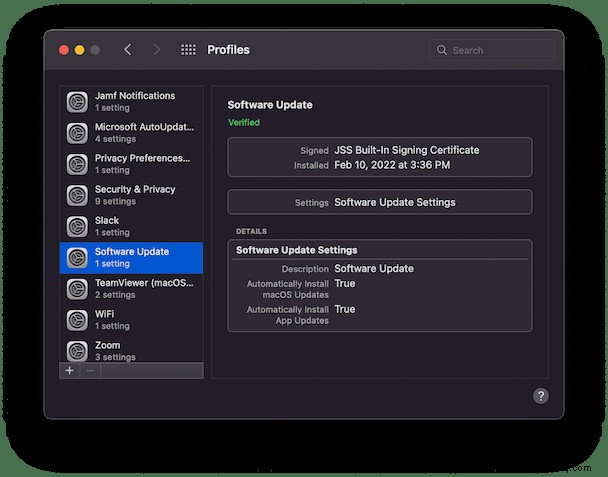
3. Entfernen Sie alle Browsererweiterungen
Eine weitere Möglichkeit, wie der Binarymove Mac-Virus Ihren Computer infizieren kann, sind Browsererweiterungen. Das Ärgerliche daran, diese loszuwerden, ist, dass Sie dies für jeden der von Ihnen installierten Browser tun müssen. Nicht nur Ihre Standardeinstellung. Hier sind die Anleitungen für die drei beliebtesten Mac-Browser.
Safari
- Klicken Sie in Safari auf Safari> Einstellungen.
- Öffnen Sie die Registerkarte "Erweiterungen".
- Klicken Sie auf die verdächtige Erweiterung in der Seitenleiste.
- Klicken Sie dann auf die Schaltfläche Deinstallieren.
Chrom
- Öffnen Sie Google Chrome.
- Klicken Sie auf Chrome> Einstellungen> Erweiterungen.
- Suchen Sie die Binarymove-Erweiterung und klicken Sie auf Entfernen.
Firefox
- Klicken Sie in Firefox auf die Menüschaltfläche (sie sieht aus wie drei horizontale Linien)> Add-ons und Designs> Erweiterungen.
- Suchen Sie nach der Binarymove-Erweiterung oder anderen verdächtigen Dingen.
- Klicken Sie dann auf die Auslassungspunkte auf der Erweiterung und wählen Sie Entfernen aus.
So verhindern Sie die Installation von PUAs und Adware
Es ist klug, es sich zur Gewohnheit zu machen, Ihren Mac regelmäßig auf potenziell unerwünschte Anwendungen oder Adware zu scannen. Dinge, die sich möglicherweise unbemerkt auf Ihren Computer geschlichen haben.
Glücklicherweise können Sie die App CleanMyMac X herunterladen, um Ihnen beim Scannen Ihres Mac zu helfen. Probieren Sie es kostenlos aus und sehen Sie, wie schnell und einfach es zu bedienen ist.
- Öffnen Sie nach der Installation CleanMyMac X.
- Klicken Sie in der Seitenleiste auf Malware-Entfernung.
- Wählen Sie dann Scannen.
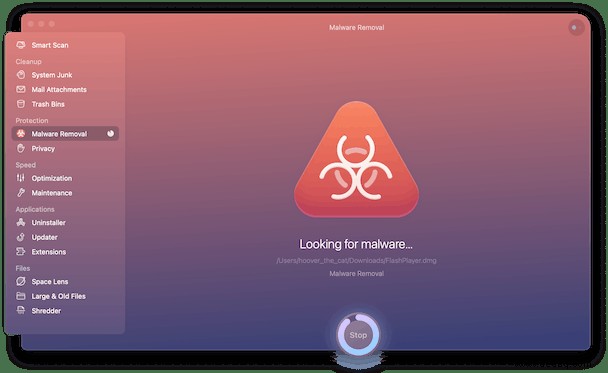
Das ist alles dazu. CleanMyMac X erledigt den Rest. Beseitigen Sie sogar alles Schädliche, das auf Ihrer Festplatte gefunden wurde. Und keine Sorge, wenn Sie sehen möchten, was der Scan erfasst hat, können Sie die Scanergebnisse überprüfen, bevor Sie etwas löschen.
Binarymove und andere Malware können dem Surfen im Internet große Kopfschmerzen bereiten. Zwischen dem Schließen einer unausstehlichen Menge an Popup-Anzeigen und der ständigen Weiterleitung auf die falsche Website kann sich eine einfache Internetsuche anfühlen, als würde man durch Reifen springen. Aber hoffentlich konnten Sie Ihren Mac nach dem Lesen dieses Artikels wieder in Topform bringen. Und Sie wissen auch, wie Sie verhindern können, dass Ihr Computer überhaupt infiziert wird.